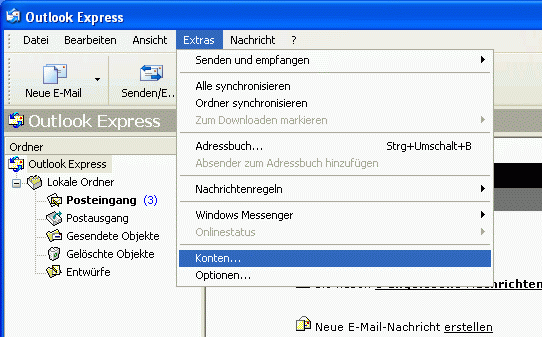Dieses Tutorial beschreibt in a) wie man ein neues Konto anlegt und in b) wie man ein bestehendes anpassen kann. Wenn Sie ein Neukunde sind, fangen Sie bitte bei a) an und machen dann bei b) weiter. SSL Verbindungen werden in c) erklärt.
Hinweis: Das hier beschriebene Beispiel legt ein POP3 e-Mail Konto ohne SSL Verschlüsselung an. Sie können aber auch ein IMAP4 e-Mail Konto mit den selben Schritten anlegen. Die Abfolge der Dialoge und der eizugebenden Werten ist dabei gleich. Sowohl bei POP3 als auch bei IMAP4 können Sie die SSL Verschlüsselung erst nach erfolgreichem Anlegen des Kontos aktivieren. Dies wird in c) genauer beschrieben. Graz4U unterstützt für POP3 und IMAP4 sichere Verbindungen. Eine Gegenüberstellung der Varianten finden Sie bei den Kundenzugängen.
a) Neuanlage eines Graz4U e-Mail Zuganges
Starten Sie Outlook Express 6. Wählen Sie im Hauptmenü unter „Extras“ den Punkt „Konten…“ aus.

Sie gelangen zur Anzeige der bereits installierten Dienste. Es werden Ihnen alle Dienst-Typen angezeigt. Zum leichteren Auffinden der e-Mail Konten wählen Sie ev. den Tabellenreiter „e-Mail“ aus. Möglicherweise befinden sich schon einige e-Mail Konten in der Liste.

Legen Sie nun ein neues e-Mail Konto an. Klicken Sie dazu auf „Hinzufügen“ und „e-Mail“![]()

Es öffnet sich nun ein neuer Dialog (bzw. Wizzard) in dem Sie das neue e-Mail Konto schrittweise anlegen können. Bestätigen Sie jeden Schritt mit dem „Weiter >“ Button. Die notwendigen Schritte werden anschließend genau erklärt.Als ersten Schritt geben Sie bitte Ihren vollständigen Namen ein. Dieser Name ist als Absendername sichtbar.

Dann die e-Mail Adresse die mit diesem Konto verknüpft werden soll. Den genauen Wortlaut und die Schreibweise der e-Mail Adresse haben Sie von uns erhalten.

Als nächstes geben Sie den Typ des Posteingangsservers an. Dies kann entweder POP3 oder IMAP4 sein, Graz4U unterstützt beide Arten. Eine Gegenüberstellung der zwei Varianten finden Sie bei den Kundenzugängen. Geben Sie weiters den Namen des Posteingangsservers und des Postausgangsservers an. In der Regel entspricht das dem Schema: mail.ihr-domain-name.at & smtp.ihr-domain-name.at
(Bei TSL verschlüsselten Verbindungen geben Sie hier ein: mail.graz4u.at & smtp.graz4u.at)

Nun folgt der Benutzername und das Passwort das für diese e-Mail Adresse gültig ist. Der Benutzername ist ident mit der e-Mail Adresse. (dh: wenn Sie ein Konto anlegen für hans.meiser@super.at dann ist der Benutzer- oder Kontoname auch hans.meiser@super.at). Das Passwort haben Sie von uns in einer SMS oder e-Mail erhalten.
ACHTUNG: etwas anders als im Screenshot empfehlen wir in der Zwischenzeit die Eingabe folgender Server: mail.graz4u.at & smtp.graz4u.at statt mai- und smtp.ihredomain.at !!!

Sie brauchen nur noch auf „Fertig stellen“ zu klicken um den Wizzard zu beenden. Fertig! Das neue Outlook Express 6 e-Mail Konto kann nun verwendet werden!
Hinweis: Wir würden Ihnen aber empfehlen mit den Schritten in b) weiterzumachen. Sie können so das neue Konto noch besser auf Ihre Bedürfnisse und auf den Graz4U e-Mail-Server abstimmen!

b) Ändern bzw anpassen eines bestehenden Graz4U e-Mail Zuganges
Wählen Sie dazu bitte das gewünschte e-Mail Konto aus und klicken bei den rechten Button auf „Eigenschaften“.


weiter…
c) Aktivieren der SSL Verschlüsselung bei einem Graz4U e-Mail Zugang
und hier kommt ssl….